Comment utiliser le centre de notifications sur iPhone
Le centre de notification iOS vous tient au courant de ce qui se passe dans votre journée et sur votre iPhone et permet aux applications de vous envoyer des messages lorsqu'elles disposent d'informations pertinentes. Centre de notification est également l'endroit pour trouver des notifications push telles que des messages texte, alertes sur les nouveaux messages vocaux, les rappels d'événements à venir, les invitations à jouer à des jeux et, selon les applications installées, les dernières nouvelles, les résultats sportifs et les coupons de réduction.
Le centre de notification existe sous une forme ou une autre depuis iOS 5, mais les versions récentes ont subi de gros changements.
Les informations contenues dans cet article s'appliquent aux iPhones, iPads et iPod touch avec iOS 12 ou iOS 11.
Accéder au centre de notifications iOS
Pour accéder au Centre de notifications depuis n'importe où sur l'iPhone (comme l'écran d'accueil ou depuis n'importe quelle application), balayez vers le bas depuis le coin supérieur gauche de l'écran de l'iPhone.
Pour masquer le centre de notifications, balayez l'écran du bas vers le haut. Ou appuyez sur le Accueil (si votre iPhone en a un) lorsque le Centre de notifications est ouvert.
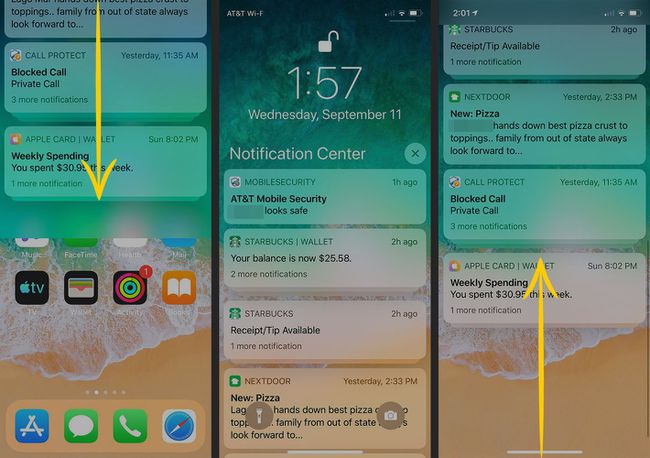
Gérer les notifications dans le centre de notifications
Les notifications sont regroupées par application et lorsqu'il existe plusieurs notifications pour une application, ces notifications sont empilées. Pour développer une pile de notifications, appuyez dessus. Lorsque vous avez fini de lire, réduisez la pile en appuyant sur Montrer moins ou supprimez toute la pile du Centre de notifications en appuyant sur le X.
Gérez les notifications individuelles en balayant de droite à gauche pour afficher trois options:
- Faire en sorte: ouvre un écran de paramètres pour l'application et un lien vers les paramètres.
- Vue: ouvre le lien, l'histoire ou la publication associée.
- Dégager: supprime la notification du centre de notifications.
Balayez de gauche à droite sur une notification d'application pour ouvrir l'application.

Choisissez ce qui apparaît dans le centre de notifications
Contrôlez les alertes qui apparaissent dans le Centre de notifications avec paramètres de notification push. Configurez ces paramètres application par application pour déterminer quelles applications vous envoient des alertes et spécifiez le style des alertes.
Aller à Paramètres et appuyez sur Notifications.
Robinet Afficher les aperçus.
-
Sélectionner Toujours, Une fois déverrouillé, ou Jamais, puis touchez Arrière pour revenir à l'écran Notifications.
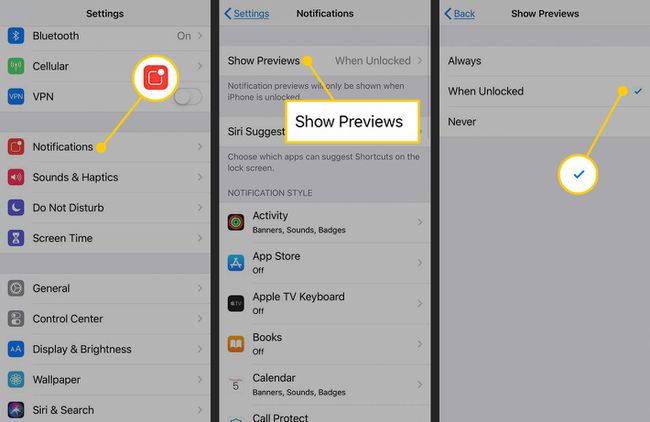
Appuyez sur l'une des applications de la liste.
Allume le Autoriser les notifications interrupteur à bascule.
-
Appuyez sur le cercle sous Centre de notification pour le vérifier pour envoyer les notifications de l'application au centre de notifications. En option, sélectionnez Écran verrouillé pour afficher les notifications sur l'écran de verrouillage et sélectionnez Bannière pour afficher les notifications en haut de l'écran.

Répétez ce processus pour chaque application que vous souhaitez publier dans le centre de notifications.
Modifier les widgets dans le centre de notifications iPhone aujourd'hui
Il y a un deuxième écran utile qui fait partie du centre de notifications. C'est ce qu'on appelle la vue Aujourd'hui, et elle contient des widgets. Les applications intégrées sur iOS ainsi que de nombreuses applications tierces prennent en charge les widgets. Vous pouvez avoir des applications avec des widgets qui sont inclus dans cet écran, ou qui pourraient l'être.
Les widgets sont des versions miniatures d'applications qui fournissent des informations et des fonctionnalités limitées à partir de l'application. Les widgets fournissent des informations et des options d'activité sans avoir à accéder à l'application.
Pour ouvrir et modifier la vue Aujourd'hui pour voir ces widgets et apporter des modifications:
Ouvrez le centre de notifications. Tirez vers le bas depuis le coin supérieur gauche de l'écran.
-
Balayez de gauche à droite dans n'importe quelle zone qui n'est pas une notification pour ouvrir la vue Aujourd'hui.
Vous pouvez également ouvrir la vue Aujourd'hui en balayant vers la droite sur l'écran d'accueil.
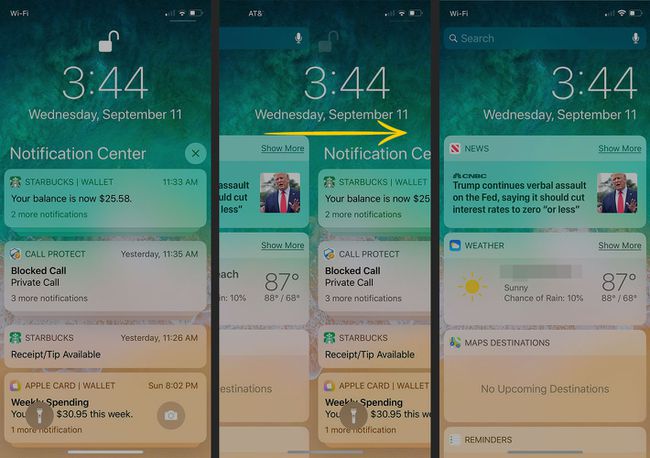
Faites défiler vers le bas de la vue Aujourd'hui et appuyez sur Éditer pour ajuster quelles applications sont visibles.
Dans la liste des widgets disponibles sur l'iPhone, appuyez sur le bouton rouge à côté de chaque widget que vous souhaitez supprimer de l'écran Aujourd'hui. Faites glisser la poignée à trois lignes à côté d'un widget pour réorganiser la liste.
-
Faites défiler jusqu'au Plus de widgets section, qui contient des widgets disponibles mais non activés dans l'écran Aujourd'hui. Appuyez sur le bouton vert avec un signe plus à côté de tout widget que vous souhaitez activer.
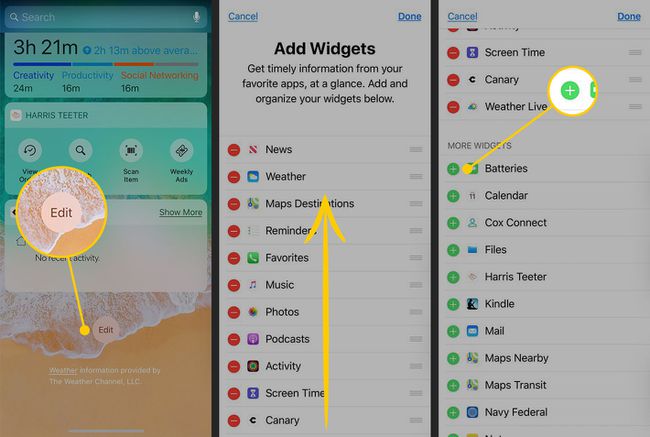
Obtenez plus de widgets
Les widgets font partie des applications qui les prennent en charge; pas des mini-applications autonomes. Pour télécharger plus de widgets, téléchargez l'application associée. Accédez à l'App Store et recherchez widgets pour iPhonepour afficher une liste d'applications avec des widgets. Ou, recherchez des applications que vous espérez avoir des widgets. S'ils le font, ces informations sont répertoriées dans les fonctionnalités de l'aperçu de l'application.
